クリスタのEXを購入したので、備忘録がてらいろいろ記録していきます。PC版です。
起動
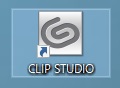
インストールが完了するとデスクトップにショートカットができるはずなので、それをダブルクリックしてCLIP STUDIOを起動します。
なければスタートメニューなどから起動します。
なければスタートメニューなどから起動します。
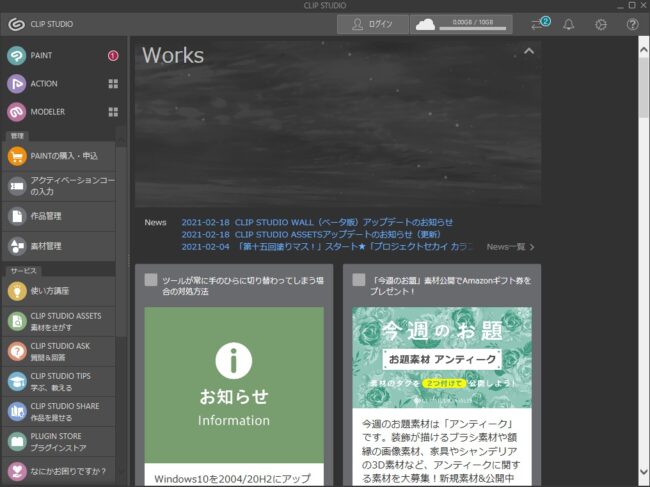
起動するとこんな感じの画面が開きます。ソフトを起動するためのランチャーです。

スクロールしていくといろいろ情報が出ていますが、アカウント登録や認証をしていないので使えない機能もいくつかあります。
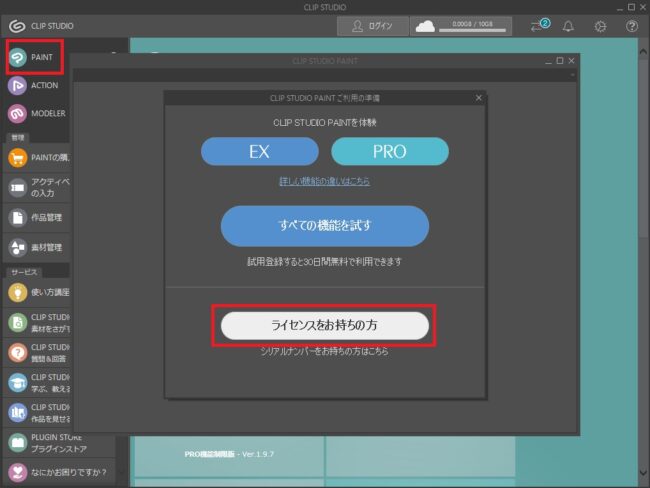
PAINTをクリックするとこういったウィンドウが開きます。
シリアルナンバー(DVDケースに貼ってある)を入力するには、ここをクリックしてアカウント登録をし、ナンバーを入力する流れとなります。
シリアルナンバー(DVDケースに貼ってある)を入力するには、ここをクリックしてアカウント登録をし、ナンバーを入力する流れとなります。

ちなみにそのへんの処理を行わない状態でも、EXないしはPROをクリックすれば、
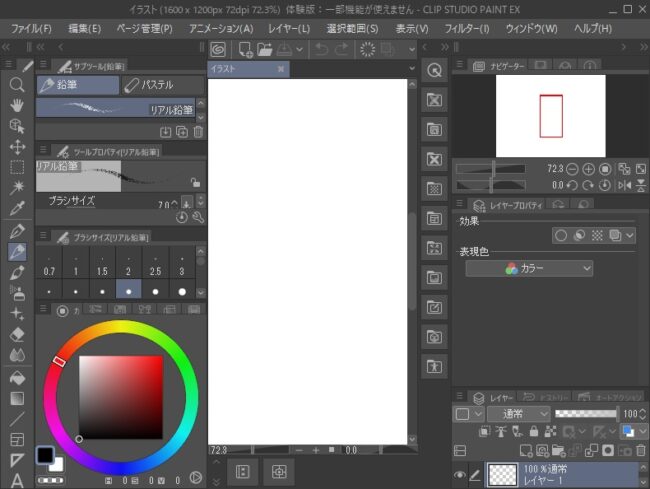
一応ソフトを起動することができます。ただし機能制限されてます(ファイルの保存などが行えません)。
もしまだ購入検討中であれば、無料体験に申し込むことも可能です。
もしまだ購入検討中であれば、無料体験に申し込むことも可能です。
アカウント・ライセンス登録
アカウントの作成
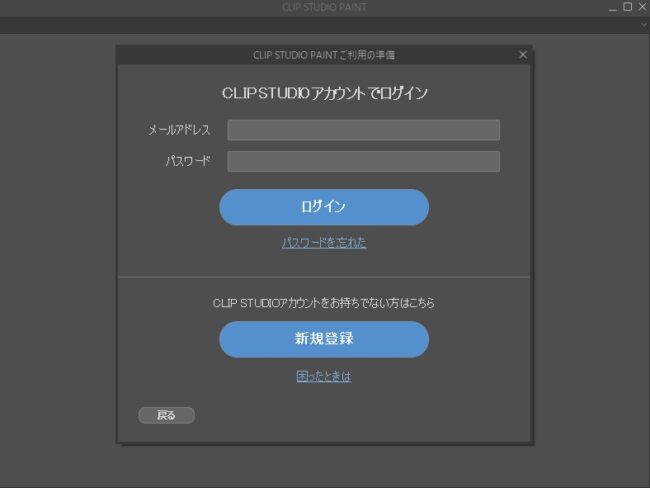
アカウントがすでにあるなら、下の「シリアルナンバーの入力」まで進んでください。まだなければ、新規登録をクリックします。
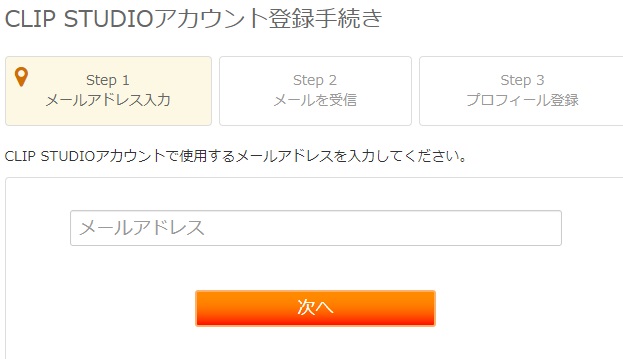
登録ページに移動するので、メアドを登録し、
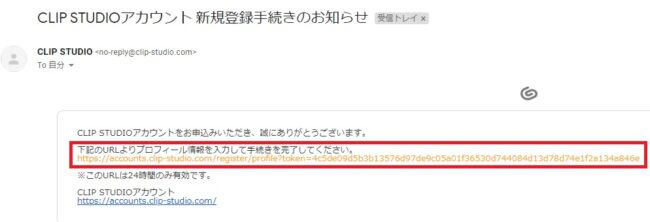
登録したメールアドレスに届いたメールのリンクをクリック、
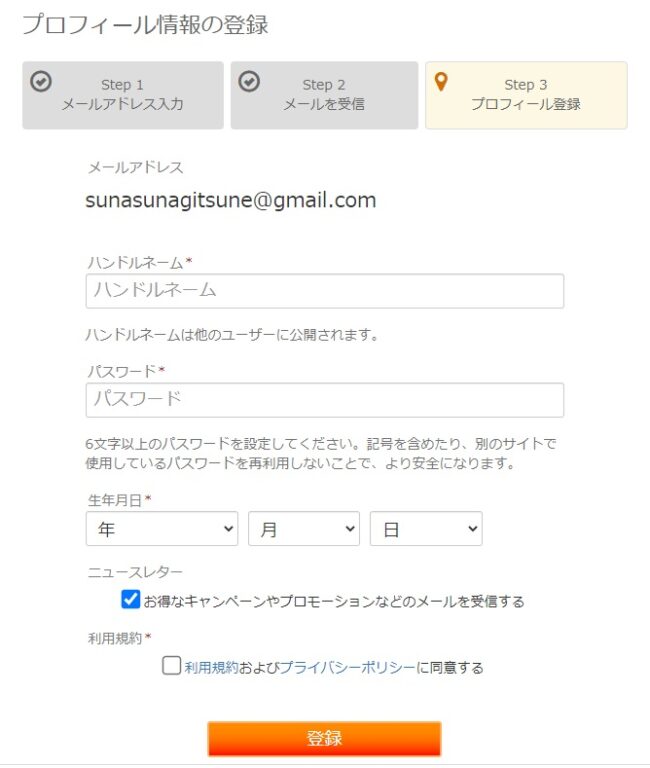
ハンドルネームなどを入力し、利用規約に同意すればアカウントの作成は完了です。ニュースレターはお好みで。
シリアルナンバーの入力
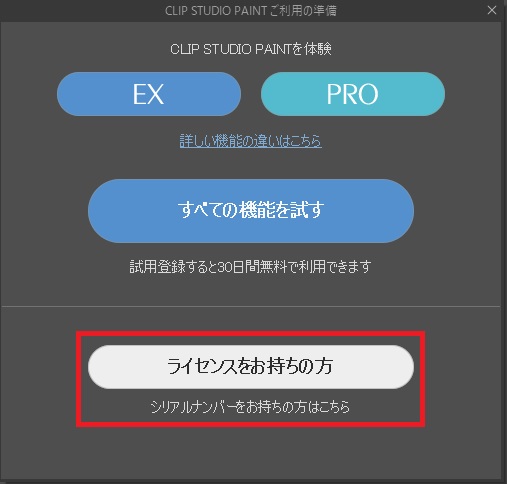
アカウントを用意したら、再度PAINTをクリックしてログインをクリックし、先ほど作ったアカウントとパスワードでログインします。
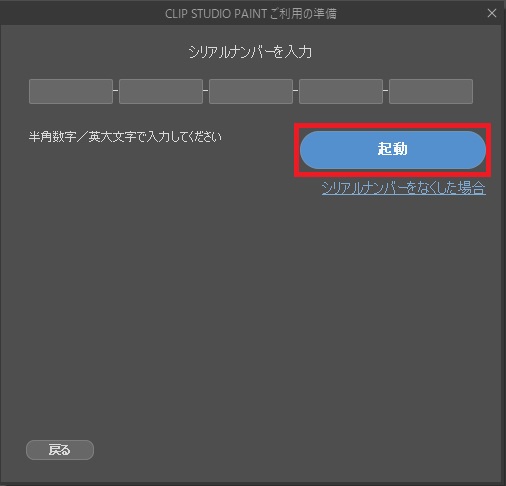
さらにシリアルナンバーを入力して起動をクリックします。
シリアルナンバーは再発行できないので、管理には十分注意してください。
シリアルナンバーは再発行できないので、管理には十分注意してください。
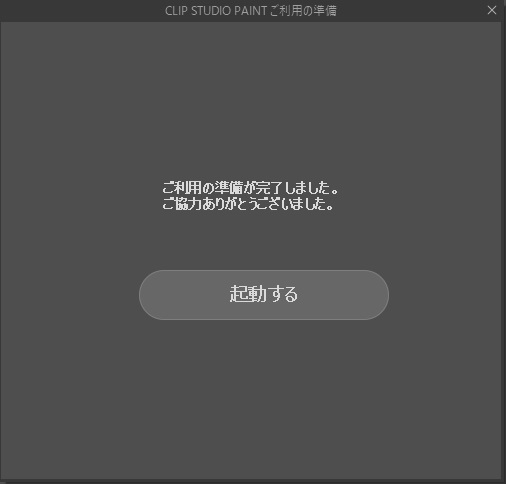
シリアルナンバーを無事登録できたら、これで使用準備完了です。

CLIP STUDIO PAINT(クリスタ)の使い方、ツール、テクニックまとめ
一応コミスタも持ってたんですが、どうせ学習するなら新しいのを使ったほうがいいかな、ということでPC版のクリスタEXも入手しました。アプリ版やProとは結構違うところもあるかと思うんですが、そのあたりもいずれ機会があれば各記事に追記します(し...














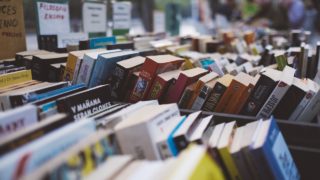






コメント